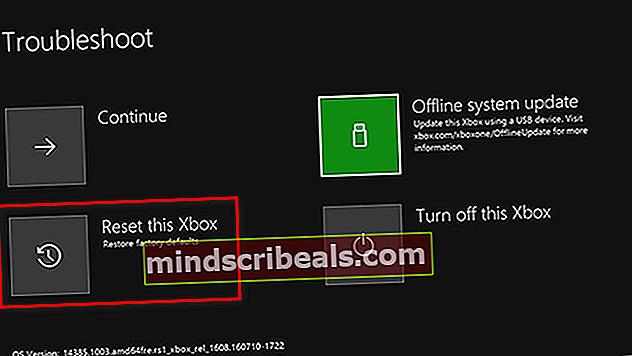Jak opravit systémovou chybu E200 na Xbox One?
Někteří uživatelé konzoly Xbox One se setkávají s Systémová chyba E200 při pokusu o spuštění jejich konzoly. Někteří dotčení uživatelé říkají, že tuto chybu vidí při každém spuštění systému, zatímco jiní ji vidí jen čas od času.

Zde je užší seznam potenciálních viníků, kteří by mohli způsobit tento chybový kód:
- Závada firmwaru - Pokud se tento chybový kód vyskytne jen příležitostně nebo jste si všimli, že se toto chování objevuje po neočekávaném vypnutí konzoly, je pravděpodobné, že máte potíže s firmwarem. V takovém případě byste měli být schopni problém vyřešit jednoduchým postupem cyklování napájení.
- Verze OS v konzole flash je novější než verze flash pro obnovení - Pokud se tento chybový kód zobrazuje při každém pokusu o spuštění, je možné, že vaše konzole spouští nesoulad narušení zabezpečení, ke kterému dochází, když flash na palubní konzole obsahuje verzi OS novější než ta, kterou aktuálně máte na svém HDD / SSD a na flash disk pro obnovení. Pokud je tento scénář použitelný, můžete problém vyřešit provedením offline aktualizace pomocí Poradce při potížích se spuštěním Xbox One.
- Poškození systémových souborů - Pokud se vám tato chyba zobrazuje při provádění určitých akcí týkajících se operačního systému, je pravděpodobné, že máte na mysli nějaký typ trvale poškozených dat. V takovém případě byste měli být schopni problém vyřešit provedením postupu obnovení továrního nastavení, který úplně resetuje data OS.
Provedení procedury cyklování s výkonem
V případě, že se vám tento chybový kód zobrazí jen sporadicky, nebo jste se s tímto chybovým kódem začali zabývat hned po neočekávaném vypnutí stroje, je možné, že se ve skutečnosti zabýváte poškozením souboru ve složce temp nebo závadou firmwaru, která narušuje sekvenci zavádění. .
Naštěstí lze oba tyto scénáře vyřešit pomocí postupu energetického cyklu. Tato operace nakonec vymaže veškerá dočasná data z teploty a opraví většinu závad firmwaru odstraněním energie aktuálně uložené výkonovými kondenzátory na vaší konzole.
Chcete-li v konzole Xbox One provést postup cyklování napájení, postupujte podle následujících pokynů:
- Spusťte tuto operaci tím, že se ujistíte, že je vaše konzola plně spuštěna a není v režimu hibernace.
- Jakmile se o tom ujistíte, stiskněte tlačítko Xbox a držte jej stisknuté asi 10 sekund (nebo déle) nebo dokud neuvidíte, že přední LED zhasne.

- Po vypnutí konzoly uvolněte tlačítko napájení a počkejte alespoň jednu minutu, než konzolu znovu spustíte. Během této doby můžete také odpojit napájecí kabel zezadu, abyste se ujistili, že jste úspěšně vyčerpali napájecí kondenzátory.
- Jakmile to úspěšně uděláte, konzolu znovu zapněte stisknutím vypínače na konzole a konvenčním způsobem ji zapněte.

Poznámka: Během této spouštěcí sekvence věnujte pozornost spouštěcí animaci pro Xbox One - Pokud vidíte delší verzi (tu, která trvá déle než 5 sekund), vezměte ji jako potvrzení, že postup cyklování napájení byl úspěšný.
- Zjistěte, zda je vaše konzole schopna dokončit proces zavádění bez zobrazení souboru Systémová chyba E200.
V případě, že se stejný chybový kód znovu objeví, přejděte dolů k další potenciální opravě níže.
Provádí se offline aktualizace prostřednictvím USB flash disku
Jeden z nejběžnějších případů, který nakonec spustí Systémová chyba E200je situace, kdy integrovaná konzole flash obsahuje verzi operačního systému novější než ta, kterou aktuálně máte na svém HDD / SSD a na obnovovací jednotce flash. Pokud je tento scénář použitelný, je váš systém nucen tuto chybu vyhodit, protože tento typ neshody se považuje za narušení zabezpečení.
Tento problém však můžete docela snadno vyřešit tak, že navštívíte web podpory Xbox a stáhnete nejnovější soubor OSU1, poté jej vložíte na jednotku flash a použijete ji k přeformátování pevného disku.
Mějte však na paměti, že aby tato oprava byla účinná, budete muset vložit novou $ SystemUpdate složku na jednotce flash pro obnovení, aby se z ní mohl zavést operační systém - Teprve poté, co to úspěšně provedete, budete moci dokončit operaci offline aktualizace, která nakonec opraví E200chyba systému.
Abychom vám to usnadnili, sestavili jsme řadu podrobných pokynů, které vás provedou celou věcí:
- Začněte tím, že připravíte flash disk, který použijete k provedení offline aktualizace. Vložte tedy jednotku USV (s minimální kapacitou 7 GB) do počítače a naformátujte ji NTFS.Chcete-li to provést, klepněte na něj pravým tlačítkem v Průzkumníku souborů (Tento počítač) a klepněte na Formát z nově objevené kontextové nabídky.

- Jakmile se dostanete na obrazovku Formátování, nastavte systém souborů na NTFS, zaškrtněte políčko spojené s Rychlým formátováním a klikněte na Start zahájíte proces převodu jednotky flash do formátu kompatibilního s Xbox One.

- Po dokončení operace otevřete výchozí prohlížeč a přejděte do tohoto Stránka podpory pro Xbox One ke stažení nejnovější verze operačního systému konzoly Xbox One.
- Po dokončení stahování extrahujte obsah archivu přímo do kořenového adresáře jednotky flash - ujistěte se, že $ SystemUpdateje umístěn v kořenové složce.
- Po dokončení operace zaměřte pozornost na konzolu a začněte tím, že se ujistíte, že je zcela vypnutá.
- Stiskněte a podržte Svázat a Vysunout současně, poté krátce stiskněte Xbox tlačítko (na konzole) a otevřete Poradce při potížích se spuštěním Xbox One.

- Ponechat Svázat a Vysunout stisknutá tlačítka, dokud neuslyšíte dva po sobě jdoucí tóny - Jakmile je uslyšíte, uvolněte obě tlačítka a počkejte, než se zobrazí Poradce při potížích se spuštěním.
- Vložte jednotku flash, která obsahuje nejnovější verzi firmwaru, a počkejte na Offline aktualizace systému pole bude k dispozici. Pokud k tomu dojde, vyberte jej ovladačem a stisknutím tlačítka X na ovladači jej otevřete.

- Postupujte podle zbývajících pokynů na obrazovce a zahajte a dokončete proces offline aktualizace. Pamatujte, že pokud pracujete s tradičním pevným diskem, může tato operace trvat déle než 20 minut.

- Po dokončení operace konzolu normálně spusťte a zkontrolujte, zda se stále setkáváte se systémem Chyba E200.
V případě, že problém stále není vyřešen, přejděte dolů na další potenciální opravu níže.
Provádění obnovení továrního nastavení
Pokud cyklické přepínání konzoly a přeinstalování firmwaru konzoly nefungovalo a stále se vám zobrazuje chybový kód E200 během spouštěcí sekvence nebo při provádění určité akce týkající se vašeho OS, je velmi pravděpodobné, že jste vypořádání se s nějakou dobou přetrvávajících poškozených dat.
V situacích, jako je tato (kde je problém pravděpodobně způsoben poškozenými systémovými soubory), je vaší jedinou nadějí při řešení problému provést hluboké obnovení továrního nastavení přímo z Poradce při potížích se spuštěním Jídelní lístek.
DŮLEŽITÉ: Mějte však na paměti, že pokud projdete tvrdým resetem, také smažete veškerá herní data, která jsou aktuálně uložena lokálně - to zahrnuje veškerá uložená herní data, která aktuálně nejsou uložena v cloudu.
Pokud je tento scénář použitelný a jste ochotni provést obnovení továrního nastavení za účelem vyřešení chybového kódu E200, postupujte podle níže uvedených pokynů a proveďte to přímo z nabídky Poradce při potížích se spuštěním:
- Před spuštěním se ujistěte, že je konzole zcela vypnutá (a nikoli v režimu hibernace).
- Místo běžného zapnutí stiskněte a podržte tlačítko Vázat + tlačítko Vysunout současně, pak krátce stiskněte Tlačítko Xbox na konzole.

Poznámka: V případě, že máte Plně digitální vydání Xbox One, nebudete mít tlačítko pro vysunutí, takže budete muset pouze stisknout Vázat + tlačítko Xbox dostat se do Poradce při potížích se spuštěním obrazovka.
- Držte Bind + Eject tlačítka (nebo jen tlačítko Bind na Xbox One All Digital), dokud neuslyšíte druhý tón zapnutí, poté tlačítka uvolněte a počkejte na Poradce při potížích se spuštěním konzoly Xbox objevit se.
- Jakmile jste konečně uvnitř Poradce při potížích se spuštěním menu, použijte Resetujte tento Xbox v nabídce a poté vyberte Odstraňte vše jakmile se zobrazí výzva v potvrzovacím okně.
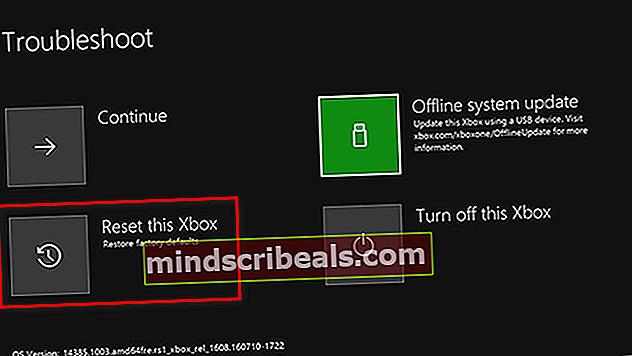
- Jakmile tuto operaci zahájíte, trpělivě počkejte, až bude postup dokončen. Po dokončení by se vaše konzole měla automaticky restartovat a pokusit se zavést systém jako obvykle.